Probleme mit der Konfiguration der Portalprüfung
In diesem Artikel erfahren Sie mehr über mit Konfigurationsproblemen zusammenhängende Diagnoseergebnisse der Portalprüfung und wie Sie häufige Probleme und Schwierigkeiten beheben können.
Schritte zum anonymen Zugriff auf einfache Formulare, Listen und erweiterte Formulare
Die folgenden Probleme beziehen sich auf die Konfiguration von Tabellenberechtigungen auf Dataverse-fähigen Komponenten.
Anonymer Zugriff auf einfache/erweiterte Formulare und Listen
Einfache Formulare, erweiterte Formulare und Listen in Portalen können von der Durchsetzung von Tabellenberechtigungen ausgeschlossen werden, indem Sie das Kontrollkästchen Tabellenberechtigung aktivieren beim Erstellen oder Ändern dieser Steuerelemente nicht auswählen, wie in Listen sichern und Sichern Sie Ihre Formulare erläutert.
Diese Methode ist für das schnelle Testen Ihrer Konfigurationen während der Entwicklung eines Portals nützlich, die Nichtsicherung von Listen und Formularen in einem Portal kann jedoch unbeabsichtigte Folgen haben, einschließlich des unbefugten Zugriffs auf Daten. Wir raten davon ab, diese Methode außerhalb einer sicheren Entwicklungs- oder Testumgebung zu verwenden.
So beheben Sie dieses Problem für Listen-/Basisformulare:
Öffnen Sie die Portalverwaltungs-App.
Wählen Sie im linken Bereich nach Bedarf Liste oder Grundformular aus.
Suchen Sie den in der Regel der Portalprüfung erwähnten Datensatz.
Aktualisieren Sie die Eigenschaft „Tabellenberechtigungen aktivieren“ für Listen oder Basisformulare.
So beheben Sie dieses Problem für erweiterte Formulare:
Wichtig
Die Regel für die Portalprüfung erwähnt keine erweiterten Formularschritte, die möglicherweise eine ähnliche Konfiguration haben.
Öffnen Sie die Portalverwaltungs-App.
Klicken Sie im linken Navigationsbereich auf Erweitertes Formular.
Öffnen Sie jedes erweiterte Formular und gehen Sie zu Erweiterte Formularschritte.
Gehen Sie jeden Schritt durch und aktualisieren Sie die Tabellenberechtigung aktivieren Eigenschaft, damit diese aktiviert wird.
Sobald diese Änderungen vorgenommen wurden, müssen entsprechende Tabellenberechtigungen erstellt und den entsprechenden Webrollen zugewiesen werden, um sicherzustellen, dass alle Benutzer auf diese Komponenten zugreifen können.
Hinweis
Diese Methode für die Deaktivierung von Tabellenberechtigungen veraltet demnächst. Daher sollte sie nicht verwendet werden. Verwenden Sie die richtigen Tabellenberechtigungen und die Einrichtung von Webrollen, um Benutzern stattdessen Zugriff auf beliebige Daten zu gewähren. Mehr Informationen: Änderungen an Tabellenberechtigungen für Formulare und Listen in neuen Portalen
Anonymer Zugriff auf OData-Feed verfügbar
Hinweis
Ab Version 9.3.7.x, Listen auf allen Portalen (neu oder vorhanden), die OData-Feeds aktiviert haben, erfordert entsprechende Tabellenberechtigungen, damit der Feed auf diesen Listen funktioniert.
Listenkomponenten in Portalen können durch Aktivieren OData-Feeds auf Listen für OData-Feed aktiviert werden.
So finden Sie auf Ihrem Portal aktivierte anonyme OData-Feeds:
Gehen Sie zu '{Portal-URL}/_odata' (zum Beispiel,
https://contoso.powerappsportals.com/_odata) im InPrivate-Modus, ohne sich beim Portal zu authentifizieren.Auf der Benutzeroberfläche sehen Sie eine Liste aller in Ihrem Portal aktivierten OData-Feeds.
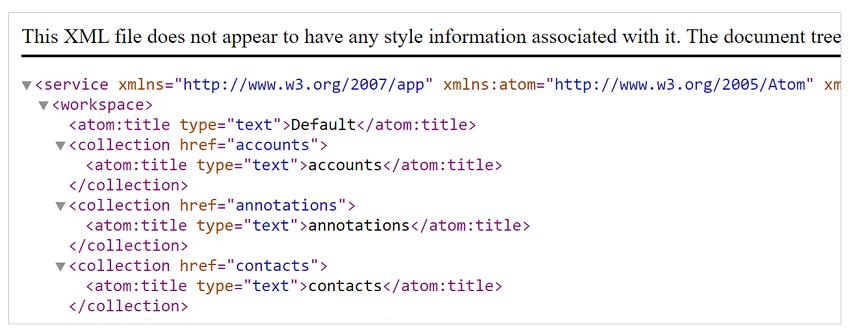
Hinweis
Die Liste der OData-Feeds auf dieser Seite ist abhängig von Ihrer Sicherheitskonfiguration und möglicherweise anonym verfügbar. Die nächsten Schritte helfen Ihnen, den anonymen Zugriff auf diese Feeds zu überprüfen.
Gehen Sie zu jedem OData-Feed, indem Sie zum URL-Format {Portal-URL}/_odata/{Sammlung href-Wert} (zum Beispiel
https://contoso.powerappsportals.com/_odata/accounts) navigieren, wobei der href-Wert der Sammlung unten hervorgehoben ist.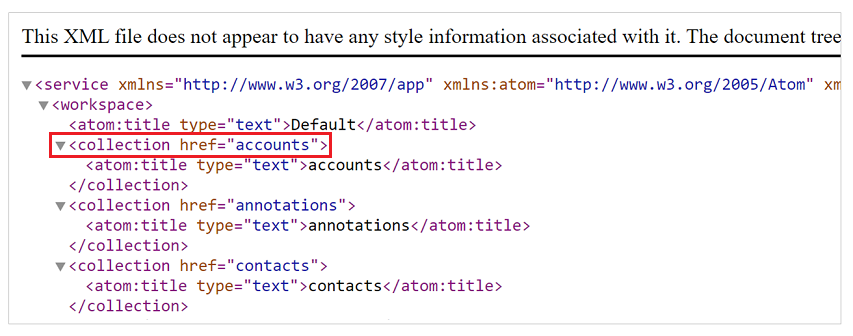
Wenn das OData-Feld anonym verfügbar ist, werden die Daten mit einer HTTP 200-Antwort zurückgegeben. Wenn der Feed nicht anonym aktiviert ist, wird eine HTTP-403-Antwort mit der Nachricht Zugriff auf OData, mit dem für die Entität festgelegten Namen {Name der Tabelle} wurde verweigert.
Wenn Sie auf Ihrer Site aus Versehen den anonymen Zugriff auf einen OData-Feed aktiviert haben, kann dies an einer der folgenden Möglichkeiten liegen:
Sie haben die Liste nicht gesichert, auf der der OData-Feed aktiviert ist, wie in Listen sichern beschrieben.
Um dieses Problem zu beheben, sichern Sie die Liste wie in Listen sichern beschrieben und verwenden Sie geeignete Tabellenberechtigungen und Webrollen, um Benutzern Zugriff zu gewähren.
Sie können auch die Listen finden, die nicht durch Portal Checker gesichert sind, wie im oben genannten Artikel beschrieben.
Sie haben Listen gesichert, geeignete Tabellenberechtigungen für die in Listen verwendeten Tabellen erstellt und diesen Tabellenberechtigungen zu einer anonymen Webrolle zugewiesen.
- Um dieses Problem zu beheben, überprüfen Sie, ob die Tabellenberechtigungen, die der Webrolle Anonym zugewiesen sind, aktualisiert werden, um sicherzustellen, dass nur die beabsichtigten Daten anonym zur Verfügung gestellt werden.
Zyklische übergeordnete Webseite
Dieses Problem tritt auf, wenn eine Webseite auf sich selbst als übergeordnete Seite verweist. So beheben Sie dieses Problem:
- Öffnen Sie die Portalverwaltungs-App.
- Wählen Sie im linken Bereich Webseiten aus.
- Wählen Sie die Webseiten aus, die in den Diagnoseergebnissen der Portalprüfung aufgeführt sind.
- Aktualisieren Sie das Feld Übergeordnete Seite, um auf einen gültigen Webseitendatensatz zu verweisen, der nicht auf sich selbst verweist.
Liste der Tabellen, bei denen die CMS-Sicherheitsüberprüfung fehlgeschlagen ist
Stellen Sie sicher, dass ihre Tabelle über eine richtige Suchseite verfügt, um das Problem zu beheben.
Liste der Tabellen, bei denen das Suchergebnis eine ungültige URL hat
Stellen Sie sicher, dass ihre Tabelle über die notwendigen Sicherheitsberechtigungen verfügt, um das Problem zu beheben.
Asynchrones Laden von statischen Ressourcen (CSS/JS)
Wenn Sie an der Portalimplementierung arbeiten, ist es wichtig zu verstehen, dass Sie den HTML-Code der Seite vollständig verwalten. Das bedeutet, dass die Standardpraktiken für die Webentwicklung befolgt werden sollten, um sicherzustellen, dass die clientseitige Leistung Ihrer Webseite nicht beeinträchtigt wird.
Eine der häufigsten Ursachen für Performance-Probleme auf Webseiten ist das Laden zahlreicher statischer Ressourcen (CSS/JS) synchron zum Laden auf der Seite. Wenn Sie in Portalen eine Webdatei direkt mit der Homepage verknüpfen, wird eine Abhängigkeit in der generierten HTML erstellt. Das bedeutet, dass eine Webdatei immer zusammen mit der Homepage geladen wird. Das synchrone Laden von großen Mengen an CSS/JS-Dateien kann zu einer langen Verarbeitungszeit für Ihre Webseiten führen.
Um dieses Szenario zu vermeiden, gehen Sie wie folgt vor:
- Wenn eine Webdatei auf der Startseite nicht benötigt wird, stellen Sie sicher, dass ihre übergeordnete Seite nicht als Homepage festgelegt ist, und führen Sie die oben beschriebenen Schritte aus, um sie bei Bedarf zu laden.
- Wenn Sie eine JavaScript-Datei bei Bedarf auf einer beliebigen Seite laden, verwenden Sie das
<async>oder<defer>HTML Attribut verwenden, um die Datei asynchron zu laden. - Beim Laden einer CSS-Datei bei Bedarf können Sie das
<preload>-HTML-Attribut (https://www.w3.org/TR/preload/) oder einen JavaScript-basierten Ansatz verwenden, da die Vorabversion noch nicht von allen Browsern unterstützt wird.
Übergeordnete Seite einer aktiven Webseite ist inaktiv
Dieses Problem tritt auf, wenn der Datensatz einer übergeordneten Webseite inaktiv ist. So beheben Sie dieses Problem:
- Öffnen Sie die Portalverwaltungs-App.
- Wählen Sie im linken Bereich Webseiten aus.
- Wählen Sie die Webseite aus, die in den Diagnoseergebnissen der Portalprüfung aufgeführt ist.
- Wählen Sie den Übergeordnete Seite-Datensatz aus, um zum Datensatz zu navigieren.
- Wählen Sie In der Befehlsleiste Aktivieren aus.
Auf das Portal kann nicht zugegriffen werden
Dieses Problem tritt auf, wenn das Authentifizierungszertifikat für diese Website erneuert werden muss.
Wenn ein Portal erstellt wird, wird ein neuer Authentifizierungsschlüssel generiert. Das Portal verwendet diesen Authentifizierungsschlüssel, um eine Verbindung mit der Microsoft Dataverse-Umgebung herzustellen. Wenn der Authentifizierungsschlüssel abgelaufen ist, sehen Portalbenutzer eine Meldung, dass auf das Portal nicht zugegriffen werden kann.
Um dieses Problem zu beheben, erneuern Sie den Authentifizierungsschlüssel für diese Seite.
Konfiguration des Veröffentlichungsstatus
Die folgenden Probleme beziehen sich auf die Veröffentlichungsstatus.
Der Status „Veröffentlicht“ ist für diese Website nicht verfügbar
Stellen Sie sicher, dass der Veröffentlichungsstatus Veröffentlicht vorhanden und aktiv ist, um dieses Problem zu beheben.
Veröffentlichungsstatus ist nicht sichtbar
Stellen Sie sicher, dass der Veröffentlichungsstatus Veröffentlicht lautet und das Kontrollkästchen isVisible aktiviert ist.
Site-Markierungen
Die folgenden Probleme beziehen sich auf Websitemarkierungen.
Konfiguration der Startseiten-Websitemarkierung
Die folgenden Probleme beziehen sich auf Websitemarkierungen und die Homepage.
Eine aktive Startseiten-Websitemarkierung ist für dieses Portal nicht verfügbar
Dieses Problem tritt auf, wenn die Home Site-Markierung in Ihrer Portalkonfiguration nicht verfügbar ist. So beheben Sie dieses Problem:
- Öffnen Sie die Portalverwaltungs-App.
- Wählen Sie im linken Bereich Websitemarkierungen aus.
- Erstellen Sie einen neuen Website-Marker mit den folgenden Werten:
- Name: Startseite
- Webseite : Wählen Sie die Website Ihres Portal-Hosts aus.
- Seite: Wählen Sie den Webseitendatensatz aus, der als Homepage Ihres Portals festgelegt ist.
Die Startseiten-Websitemarkierung verweist nicht auf eine Webseite
Dieses Problem tritt auf, wenn die Home Site-Markierung verfügbar ist, jedoch nicht auf eine Webseite zeigt. So beheben Sie dieses Problem:
- Öffnen Sie die Portalverwaltungs-App.
- Wählen Sie im linken Bereich Websitemarkierungen aus.
- Suchen Sie die Websitemarkierung Startseite.
- Aktualisieren Sie das Feld Seite, um auf eine aktive Homepage Ihres Portals zu verweisen.
Die Homepage-Websitemarkierung verweist auf eine deaktivierte Webseite
Dieses Problem tritt auf, wenn die Websitemarkierung Startseite verfügbar ist, jedoch auf eine deaktivierte Webseite verweist. So beheben Sie dieses Problem:
- Öffnen Sie die Portalverwaltungs-App.
- Wählen Sie im linken Bereich Websitemarkierungen aus.
- Suchen Sie die Websitemarkierung Startseite.
- Aktualisieren Sie das Feld Seite, um auf eine aktive Homepage Ihres Portals zu verweisen.
Die Homepage-Websitemarkierung verweist nicht auf eine Homepage des Portals
Dieses Problem tritt auf, wenn die Home Site-Markierung verfügbar ist, jedoch nicht auf eine Webseite in Ihrem Portal zeigt. So beheben Sie dieses Problem:
- Öffnen Sie die Portalverwaltungs-App.
- Wählen Sie im linken Bereich Websitemarkierungen aus.
- Suchen Sie die Websitemarkierung Startseite.
- Aktualisieren Sie das Feld Seite, um auf eine aktive Homepage Ihres Portals zu verweisen.
Konfiguration der Profilwebsitemarkierung
Die folgenden Probleme beziehen sich auf die Konfiguration von Websitemarkierungen auf der Profilseite.
Eine aktive Profilwebsitemarkierung ist für dieses Portal nicht verfügbar
Dieses Problem tritt auf, wenn die Profil Site-Markierung in Ihrer Portalkonfiguration nicht verfügbar ist. So beheben Sie dieses Problem:
- Öffnen Sie die Portalverwaltungs-App.
- Wählen Sie im linken Bereich Websitemarkierungen aus.
- Erstellen Sie einen neuen Website-Marker mit den folgenden Werten:
- Name: Profil
- Webseite : Wählen Sie die Website Ihres Portal-Hosts aus.
- Seite: Wählen Sie den Webseiteneintrag aus, der als Profilseite Ihres Portals festgelegt ist.
Die Websitemarkierung „Profil“ verweist nicht auf eine Webseite
Dieses Problem tritt auf, wenn die Profil Site-Markierung verfügbar ist, jedoch nicht auf eine Webseite zeigt. So beheben Sie dieses Problem:
- Öffnen Sie die Portalverwaltungs-App.
- Wählen Sie im linken Bereich Websitemarkierungen aus.
- Suchen Sie die Websitemarkierung Profil.
- Aktualisieren Sie das Feld Seite, um auf eine aktive Profilseite Ihres Portals zu verweisen.
Die „Profil“-Websitemarkierung verweist auf eine deaktivierte Webseite
Dieses Problem tritt auf, wenn die Websitemarkierung Profil verfügbar ist, jedoch auf eine deaktivierte Webseite verweist. So beheben Sie dieses Problem:
- Öffnen Sie die Portalverwaltungs-App.
- Wählen Sie im linken Bereich Websitemarkierungen aus.
- Suchen Sie die Websitemarkierung Profil.
- Aktualisieren Sie das Feld Seite, um auf eine aktive Profilseite Ihres Portals zu verweisen.
Konfiguration der Websitemarkierung „Seite nicht gefunden“
Die folgenden Probleme beziehen sich auf die Konfiguration der Seite nicht gefunden-Website
Eine aktive Websitemarkierung „Seite nicht gefunden“ ist für dieses Portal nicht verfügbar
Dieses Problem tritt auf, wenn die Seite nicht gefunden Site-Markierung in Ihrer Portalkonfiguration nicht verfügbar ist. So beheben Sie dieses Problem:
- Öffnen Sie die Portalverwaltungs-App.
- Wählen Sie im linken Bereich Websitemarkierungen aus.
- Erstellen Sie einen neuen Website-Marker mit den folgenden Werten:
- Name: Seite nicht gefunden
- Webseite : Wählen Sie die Website Ihres Portal-Hosts aus.
- Seite: Wählen Sie den Webseiteneintrag aus, der als „Seite nicht gefunden“-Seite Ihres Portals festgelegt ist.
Die Websitemarkierung „Seite nicht gefunden“ verweist nicht auf eine Webseite
Dieses Problem tritt auf, wenn die Seite nicht gefunden Site-Markierung verfügbar ist, jedoch nicht auf eine Webseite zeigt. So beheben Sie dieses Problem:
- Öffnen Sie die Portalverwaltungs-App.
- Wählen Sie im linken Bereich Websitemarkierungen aus.
- Suchen Sie die Websitemarkierung Seite nicht gefunden.
- Aktualisieren Sie das Feld Seite, um auf eine aktive „Seite nicht gefunden“-Seite Ihres Portals zu verweisen.
Die Websitemarkierung „Seite nicht gefunden“ verweist auf eine deaktivierte Webseite
Dieses Problem tritt auf, wenn die Site-Markierung Seite nicht gefunden verfügbar ist, jedoch auf eine deaktivierte Webseite verweist. So beheben Sie dieses Problem:
- Öffnen Sie die Portalverwaltungs-App.
- Wählen Sie im linken Bereich Websitemarkierungen aus.
- Suchen Sie die Websitemarkierung Seite nicht gefunden.
- Aktualisieren Sie das Feld Seite, um auf eine aktive „Seite nicht gefunden“-Seite Ihres Portals zu verweisen.
Konfiguration der Websitemarkierung „Zugriff verweigert“
Die folgenden Probleme beziehen sich auf die Konfiguration der Seite Zugriff verweigert.
Eine aktive Websitemarkierung „Zugriff verweigert“ ist für dieses Portal nicht verfügbar
Dieses Problem tritt auf, wenn die Zugriff verweigert Site-Markierung in Ihrer Portalkonfiguration nicht verfügbar ist. So beheben Sie dieses Problem:
- Öffnen Sie die Portalverwaltungs-App.
- Wählen Sie im linken Bereich Websitemarkierungen aus.
- Erstellen Sie einen neuen Website-Marker mit den folgenden Werten:
- Name: Zugriff verweigert
- Webseite : Wählen Sie die Website Ihres Portal-Hosts aus.
- Seite: Wählen Sie den Webseiteneintrag aus, der als „Zugriff verweigert“-Seite Ihres Portals festgelegt ist.
Die Websitemarkierung „Zugriff verweigert“ verweist nicht auf eine Webseite
Dieses Problem tritt auf, wenn die Zugriff verweigert Site-Markierung verfügbar ist, jedoch nicht auf eine Webseite zeigt. So beheben Sie dieses Problem:
- Öffnen Sie die Portalverwaltungs-App.
- Wählen Sie im linken Bereich Websitemarkierungen aus.
- Suchen Sie die Websitemarkierung Zugriff verweigert.
- Aktualisieren Sie das Feld Seite, um auf eine aktive „Zugriff verweigert“-Seite Ihres Portals zu verweisen.
Die Websitemarkierung „Zugriff verweigert“ verweist auf eine deaktivierte Webseite
Dieses Problem tritt auf, wenn die Websitemarkierung Zugriff verweigert verfügbar ist, jedoch auf eine deaktivierte Webseite verweist (Stamm- oder Inhaltsseite können deaktiviert werden). So beheben Sie dieses Problem:
- Öffnen Sie die Portalverwaltungs-App.
- Wählen Sie im linken Bereich Websitemarkierungen aus.
- Suchen Sie die Websitemarkierung Zugriff verweigert.
- Aktualisieren Sie das Feld Seite, um auf eine aktive „Zugriff verweigert“-Seite Ihres Portals zu verweisen.
Vorhandensein von Suchwebsitemarkierungen
Die folgenden Probleme beziehen sich auf die Konfiguration der Seite für die Websitesuche.
Bei diesem Portal gibt es keine aktive Suchwebsitemarkierung.
Dieses Problem tritt auf, wenn die Site-Markierung Suche in Ihrer Portalkonfiguration nicht verfügbar ist. So beheben Sie dieses Problem:
- Öffnen Sie die Portalverwaltungs-App.
- Wählen Sie im linken Bereich Websitemarkierungen aus.
- Wenn eine Site-Markierung mit dem Namen Suche verfügbar und deaktiviert ist, aktivieren Sie es.
- Falls nicht verfügbar, erstellen Sie eine neue Site-Markierung mit den folgenden Werten:
- Name: Suche
- Webseite : Wählen Sie die Website Ihres Portal-Hosts aus.
- Seite: Wählen Sie den Webseitendatensatz aus, der als Suchseite Ihres Portals festgelegt ist.
- Wählen Sie Speichern und schließen aus.
Web-Dateien
Im Folgenden sind Probleme beim Konfigurieren von Webdateien aufgeführt.
Nicht Aktive Webdateiprotokolle
Stellen Sie sicher, dass die Webdatei den Status „Aktiv“ hat, um dieses Problem zu beheben.
Die Teil-URL einer Webdatei ist falsch konfiguriert
Um dieses Problem zu beheben, stellen Sie sicher, dass es sich bei der Teil-URL um den Dateinamen mit der Startseite als Stammseite handelt.
Webdatei hat keinen Dateianhang
Um dieses Problem zu beheben, fügen Sie die entsprechende CSS-Datei zum Hinweisabschnitt der Webdatei hinzu.
Dateianhang hat keinen Inhalt
Um dieses Problem zu beheben, fügen Sie die CSS-Datei mit ihren gesamten Inhalten zum Hinweisabschnitt der Webdatei hinzu.
MIME Typ der Datei ist nicht Text/CSS
Stellen Sie sicher, dass keine Plug-Ins oder Flows vorhanden sind, die den MIME-Typ der CSS-Dateien außer Kraft setzen, um dieses Problem damit zu beheben.
Webseiten
Die folgenden Probleme beziehen sich auf Webseiten.
Website ist eine lokalisierte Inhaltsseite als übergeordnete Webseite zugeordnet
Dieses Problem tritt auf, wenn die Übergeordnete Webseite des Datensatzes einer Webseite mit einer Sprachinhaltsseite verbunden ist. So beheben Sie dieses Problem:
- Öffnen Sie die Portalverwaltungs-App.
- Wählen Sie im linken Bereich Webseiten aus.
- Wählen Sie die Webseiten aus, die in den Diagnoseergebnissen der Portalprüfung aufgeführt sind.
- Aktualisieren Sie das Feld Übergeordnete Seite, um auf einen gültigen Webseitendatensatz zu verweisen, der keine Inhaltsseite ist.
Webseite gehört zu anderer Website
Dieses Problem tritt auf, wenn eine übergeordnete Webseite mit einer anderen Website als einer untergeordneten Webseite verbunden ist. So beheben Sie dieses Problem:
- Öffnen Sie die Portalverwaltungs-App.
- Wählen Sie im linken Bereich Webseiten aus.
- Wählen Sie die Webseiten aus (entweder übergeordnete Webseite oder untergeordnete Webseiten), die in den Diagnoseergebnissen der Portalprüfung aufgeführt sind.
- Aktualisieren Sie das Feld Website, um auf die entsprechende Website zu verweisen.
Webseite hat keinen Veröffentlichungsstatus
Dieses Problem tritt auf, wenn der Datensatz einer Webseite keinen entsprechenden Veröffentlichungsstatus hat. So beheben Sie dieses Problem:
- Öffnen Sie die Portalverwaltungs-App.
- Wählen Sie im linken Bereich Webseiten aus.
- Wählen Sie die Webseiten aus, die in den Diagnoseergebnissen der Portalprüfung aufgeführt sind.
- Aktualisieren Sie das Veröffentlichung-Feld, um auf einen Veröffentlichungsstatusdatensatz zu verweisen.
Webseite hat eine Seitenvorlage, die zu einer anderen Website gehört
Dieses Problem tritt auf, wenn eine Seitenvorlage mit einer anderen Webseite verbunden ist. So beheben Sie dieses Problem:
- Öffnen Sie die Portalverwaltungs-App.
- Wählen Sie im linken Bereich Webseiten aus.
- Wählen Sie die Webseiten aus, die in den Diagnoseergebnissen der Portalprüfung aufgeführt sind.
- Aktualisieren Sie das Feld Website, um auf die entsprechende Website zu verweisen.
- Alternativ aktualisieren Sie die Seitenvorlage, um auf eine Seitenvorlage in derselben Website zu zeigen.
Webseite hat einen Veröffentlichungsstatus, der zu einer anderen Website gehört
Dieses Problem tritt auf, wenn ein Veröffentlichungsstatus mit einer anderen Webseite verbunden ist. So beheben Sie dieses Problem:
- Öffnen Sie die Portalverwaltungs-App.
- Wählen Sie im linken Bereich Webseiten aus.
- Wählen Sie die Webseiten aus, die in den Diagnoseergebnissen der Portalprüfung aufgeführt sind.
- Aktualisieren Sie das Veröffentlichung-Feld, um auf einen Veröffentlichungsstatusdatensatz auf derselben Website zu verweisen.
Webseite versucht, eine inaktive Seitenvorlage zu verwenden
Dieses Problem tritt auf, wenn der Seitenvorlage-Datensatz inaktiv ist. So beheben Sie dieses Problem:
- Öffnen Sie die Portalverwaltungs-App.
- Wählen Sie im linken Bereich Webseiten aus.
- Wählen Sie die Webseiten aus, die in den Diagnoseergebnissen der Portalprüfung aufgeführt sind.
- Wählen Sie den Seitenvorlage-Datensatz aus, um zum Datensatz zu navigieren.
- Wählen Sie In der Befehlsleiste Aktivieren aus.
- Alternativ aktualisieren Sie die Seitenvorlage, um auf eine aktive Seitenvorlage in der Webseite zu verweisen.
Webseite benötigt mindestens eine aktive Seite für lokalisierten Sprachinhalt
Dieses Problem tritt auf, wenn die Webseite nicht mindestens eine Sprachinhaltsseite hat. So beheben Sie dieses Problem:
Öffnen Sie die Portalverwaltungs-App.
Wählen Sie im linken Bereich Webseiten aus.
Wählen Sie die Webseiten aus, die in den Diagnoseergebnissen der Portalprüfung aufgeführt sind.
Führen Sie einen Bildlauf nach unten zum Abschnitt Lokalisierter Inhalt durch.
Um eine neue Sprachinhaltsseite zu erstellen, klicken Sie auf + Neue Webseite.
Hinweis
Die Konfigurationsfelder auf der Homepage einer Inhaltsseite werden nicht auf die vorhandenen Inhaltsseiten übernommen. Sie werden nur bei der Erstellung neuer Inhaltsseiten verwendet. Sie müssen die Konfigurationen der Inhaltsseite einzeln aktualisieren.
Veröffentlichung von Webseiten ist ausgeblendet
Dieses Problem tritt auf, wenn das Veröffentlichungsstatus IsVisible-Feld nicht aktiviert ist. So beheben Sie dieses Problem:
- Öffnen Sie die Portalverwaltungs-App.
- Wählen Sie im linken Bereich Webseiten aus.
- Wählen Sie die Webseiten aus, die in den Diagnoseergebnissen der Portalprüfung aufgeführt sind.
- Wählen Sie den Veröffentlichungsstatus-Datensatz aus, um zum Datensatz zu navigieren.
- Wählen Sie das IsVisible-Feld aus und vergewissern Sie sich, dass es aktiviert (auf true gesetzt) ist.
Webseite ohne Seitenvorlage
Dieses Problem tritt auf, wenn der Datensatz einer Webseite keine entsprechende Seitenvorlage hat. So beheben Sie dieses Problem:
- Öffnen Sie die Portalverwaltungs-App.
- Wählen Sie im linken Bereich Webseiten aus.
- Wählen Sie die Webseite aus, die in den Diagnoseergebnissen der Portalprüfung aufgeführt ist.
- Aktualisieren Sie das Seitenvorlage-Feld, um auf einen aktiven Seitenvorlagendatensatz zu verweisen.